1、打开需要编辑的excel,如图所示。
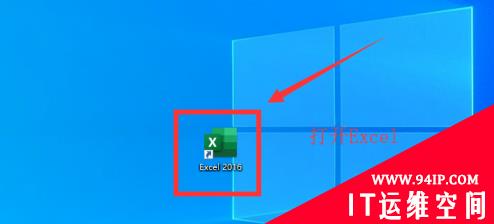
2、首先再excel选项里自定义功能去把开发工具勾选了,功能区已经有开发工具的无需此操作,如图所示,

3、点击开发工具,点击VB,再点击需要显示十字颜色的excel表,如图所示。
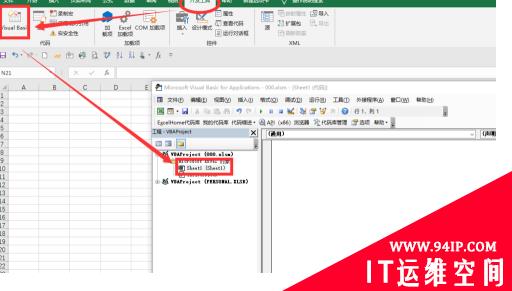
4、
Private Sub Worksheet_SelectionChange(ByVal Target As Range) Cells.Interior.ColorIndex = xlNoneTarget.EntireRow.Interior.ColorIndex = 4Target.EntireColumn.Interior.ColorIndex = 4End Sub
注释:4代表显示颜色的代码,如果需要其他颜色,可自行百度查看excel的颜色代码改掉即可。
把上面代码复制到空白区域,点击保存,需要将excel保存为启用宏的工作簿,即.xlsm格式,以后打开该excel也会显示十字颜色效果,如图所示。
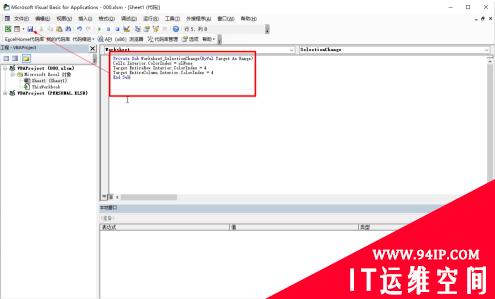
5、然后关闭VB开发界面,显示效果如图所示。
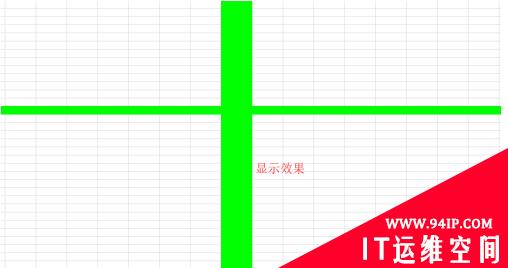

















发表评论